Führen Sie den Offline-Scan von Windows Defender aus. Warum ein Offline-Scan? Führen Sie einen Offline-Scan mit Windows Defender Antivirus durch, wenn Sie es mit ernsthaft schädlicher Malware zu tun haben.
Sie können die meisten Malware oder Viren mit einem normalen oder schnellen Scan von Windows Defender entfernen. Wenn die Malware jedoch so schwerwiegend ist, dass sie Prozesse in Windows blockiert, die einen normalen Windows Defender-Scan nicht funktionieren lassen, verwenden Sie einen Offline-Scan.
Da ein Offline-Scan mit Windows Defender Windows herunterfährt, empfiehlt es sich, zunächst alle Daten auf Ihrem Computer zu speichern, bevor Sie fortfahren.
Windows Defender Offline-Scan
Suchen Sie im Windows-Suchfenster nach: Windows-Sicherheit. Wählen Windows-Sicherheit aus dem Menü.
Öffnen Sie im linken Menü die Viren- und Bedrohungsschutz Institutionen. Öffne das Scan Optionen aus den Windows Defender-Einstellungen.
Wählen: Microsoft Defender Offline-Scan. Um den Offline-Scan von Defender Antivirus zu starten, klicken Sie auf Scanne jetzt schaltfläche.
Sie werden aufgefordert, alle Ihre aktuellen Daten zu speichern und den Vorgang zu beenden. Ein Scan dauert einige Zeit.
Windows wird neu gestartet und ein Windows Defender Antivirus-Scan wird gestartet.
Warten Sie, bis der Microsoft Defender Antivirus-Scan abgeschlossen ist. Die gefundene Schadsoftware oder der gefundene Virus wird automatisch entfernt oder repariert.
Nachdem Ihr Computer neu gestartet wurde, können Sie die Ergebnisse des Windows Defender-Scans anzeigen.
lesen Erfahren Sie mehr über Windows Defender Antivirus.
Ich hoffe, das hat Ihnen geholfen. Vielen Dank fürs Lesen!

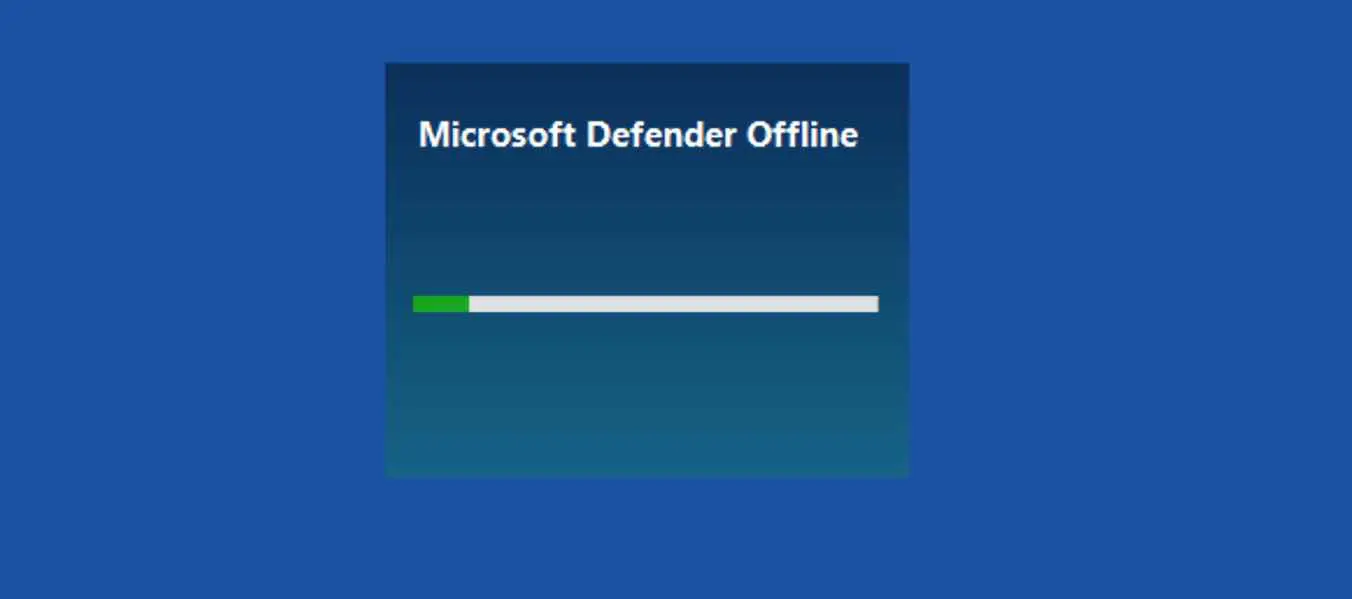
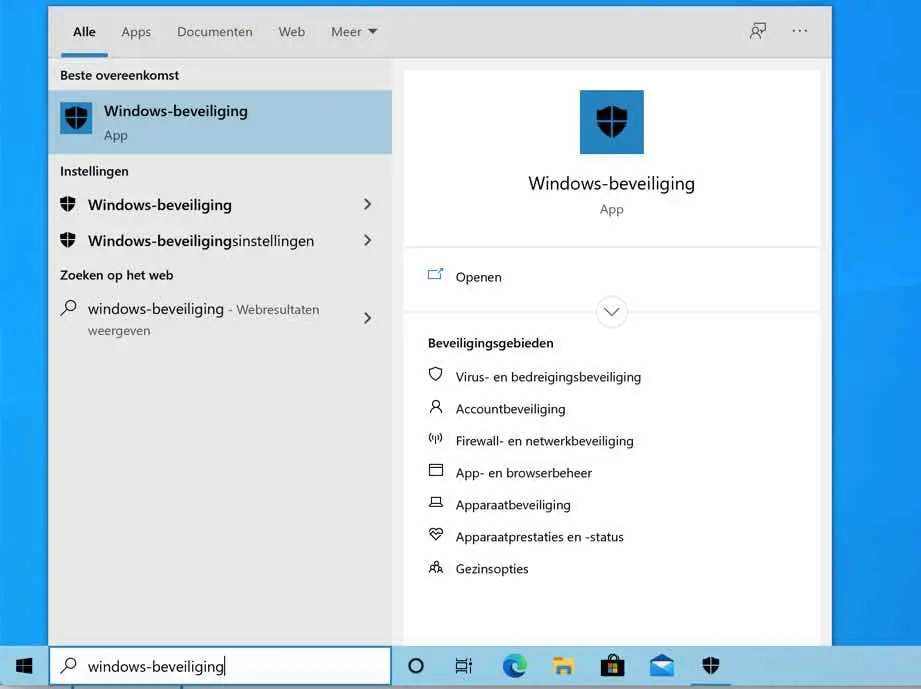
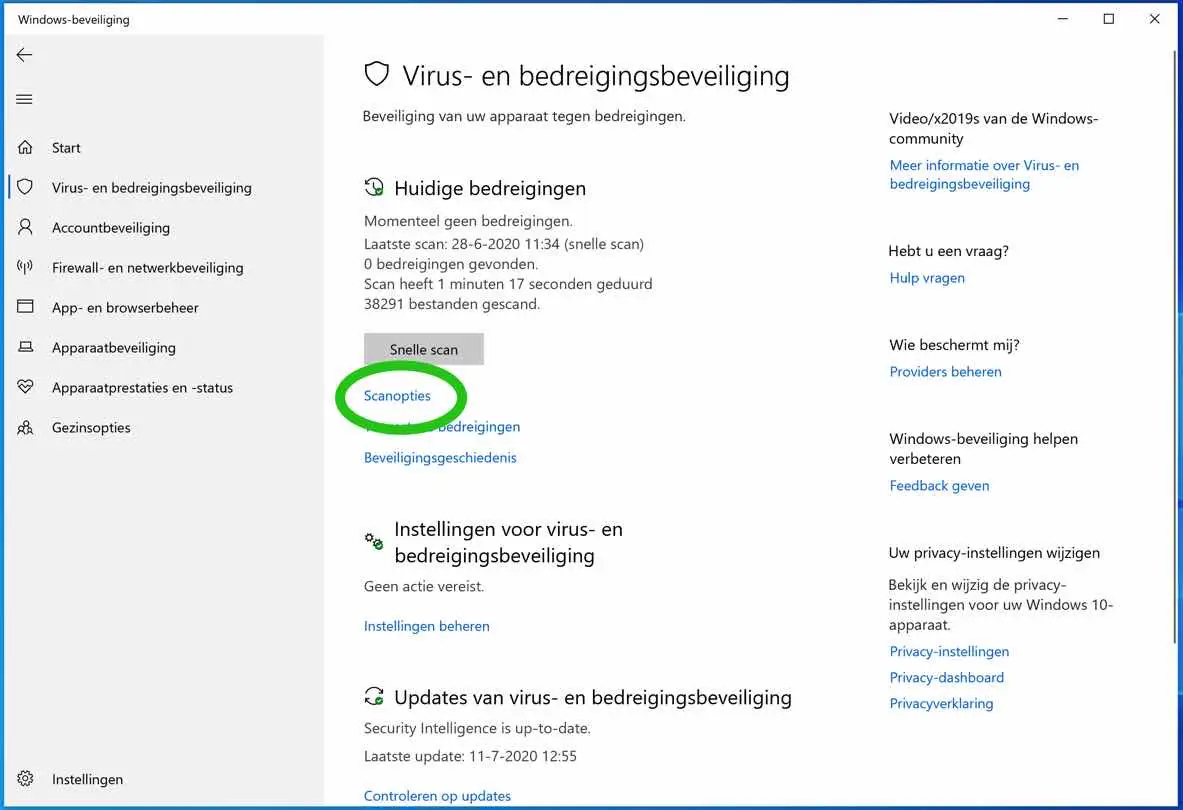
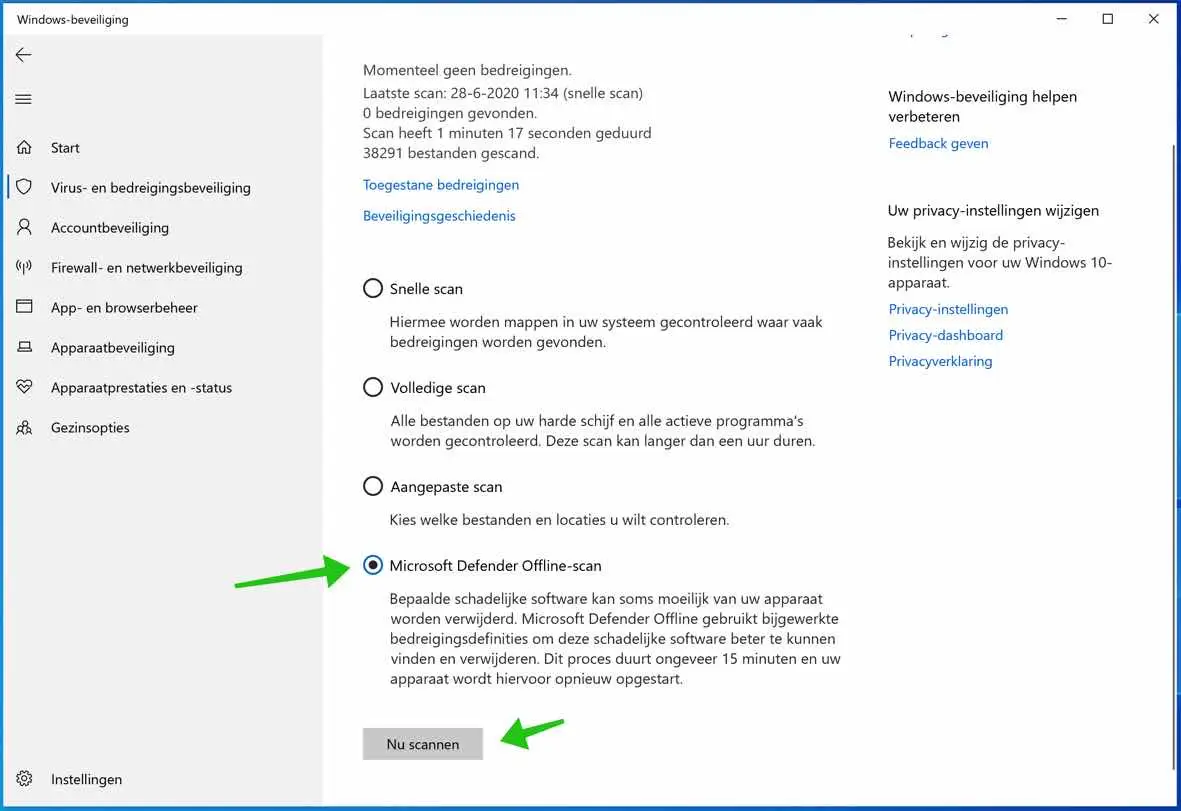
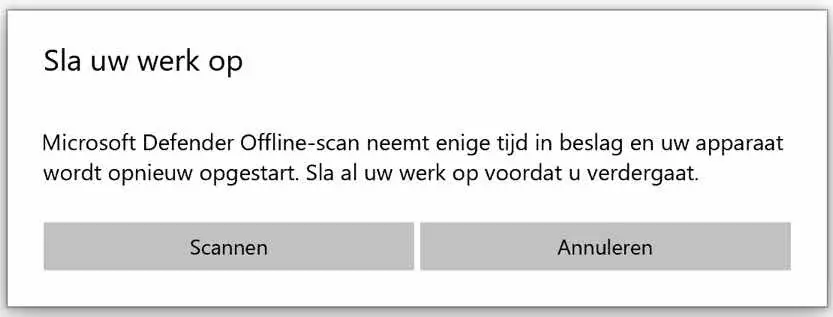
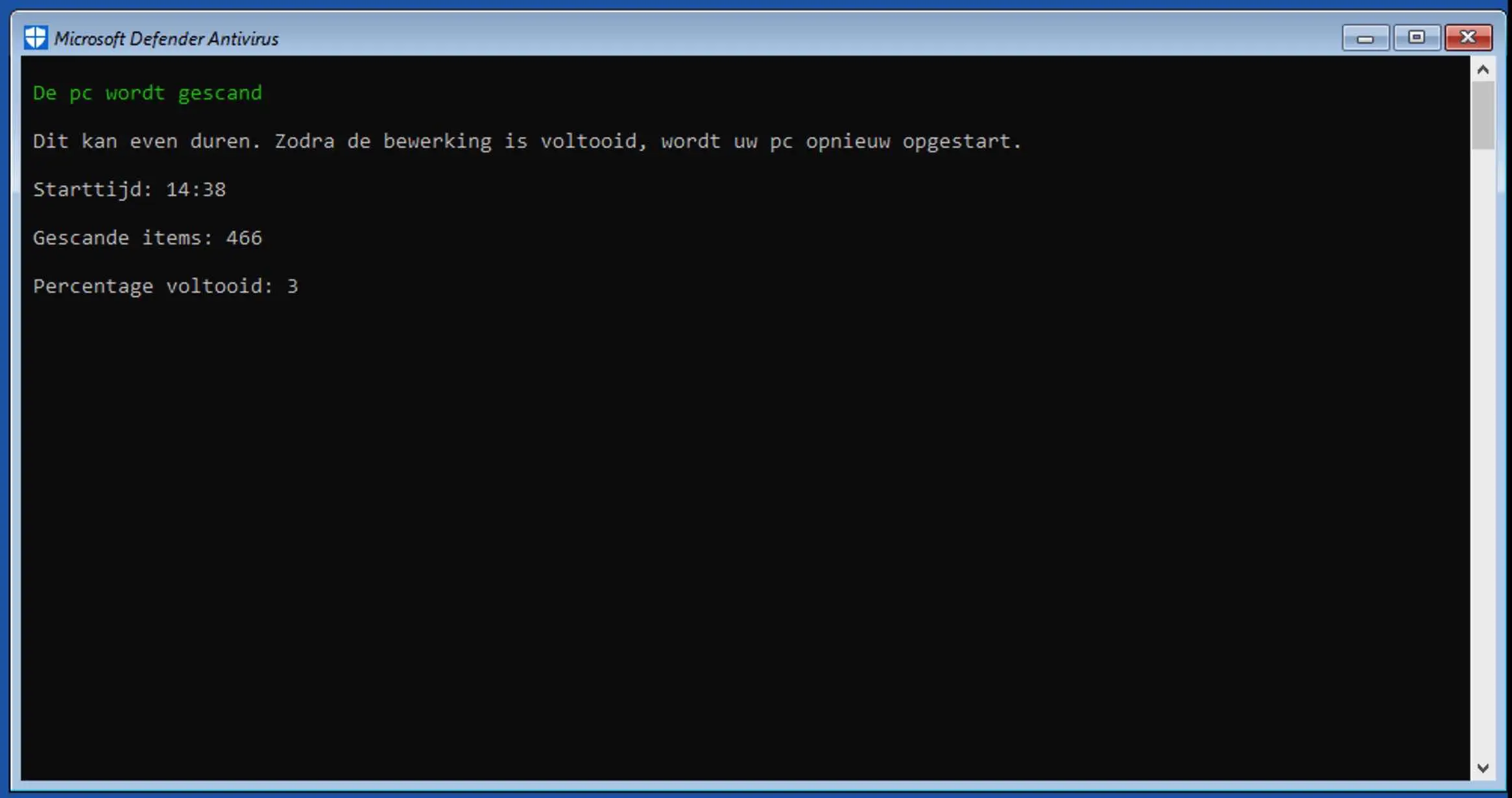
Der Offline-Scan von Windows Defender funktioniert bei mir nicht. Der Laptop wechselt in den abgesicherten Modus, wenn ich es versuche. Jedes Mal wieder
Prüfen Sie zunächst, ob ein Online-Scan (normaler Scan) funktioniert. Wenn es funktioniert, versuchen Sie Folgendes.
Geben Sie in der Suchleiste von Windows 10 Folgendes ein: PowerShell. Klicken Sie mit der rechten Maustaste auf Windows PowerShell und wählen Sie Als Administrator ausführen.
Geben Sie im Powershell-Fenster Folgendes ein: Start-MpWDOScan. Der Computer wird neu gestartet und der Offline-Windows Defender-Scan wird gestartet.
Vielen Dank, Stefan, für diese Antwort. Alle Scans funktionieren einwandfrei, außer dass der Offline-Scan nicht funktioniert, nicht einmal mit dieser von Ihnen bereitgestellten Lösung, und er kehrt einfach zum Bluescreen und im abgesicherten Modus zurück.
Sie sind nicht der Einzige mit diesem Problem. Leider habe ich keine Lösung. Was ich gelesen habe, ist, dass Leute Windows neu installieren, Windows auf einen Zeitpunkt zurücksetzen, als es noch funktionierte, Dateien (DLL-Dateien) wiederherstellen/neu registrieren, Updates installieren, den Computer neu starten. Der unten stehende Link kann hilfreich sein. Er enthält einige Hinweise auf Dinge, die getan werden können.
https://answers.microsoft.com/en-us/protect/forum/all/windows-defender-offline-scan-not-starting/ffb55286-9456-4502-b959-56cd0471a05d
Danke Stefan, ich schaue mir das mal an, das Merkwürdige ist, dass ich noch 2 andere Laptops habe und mit denen alles gut läuft, ich glaube nicht, dass es ein großes Problem ist, aber es sollte funktionieren. Grüße Stefan und vielen Dank für deine Antworten Gerard.